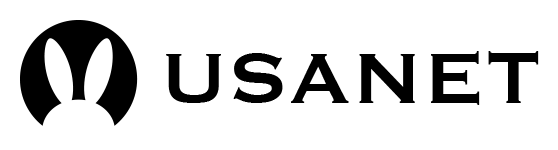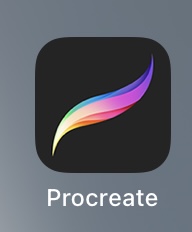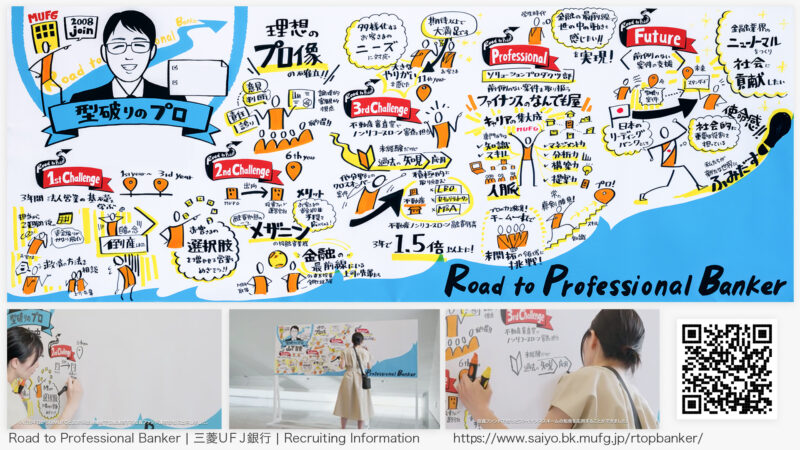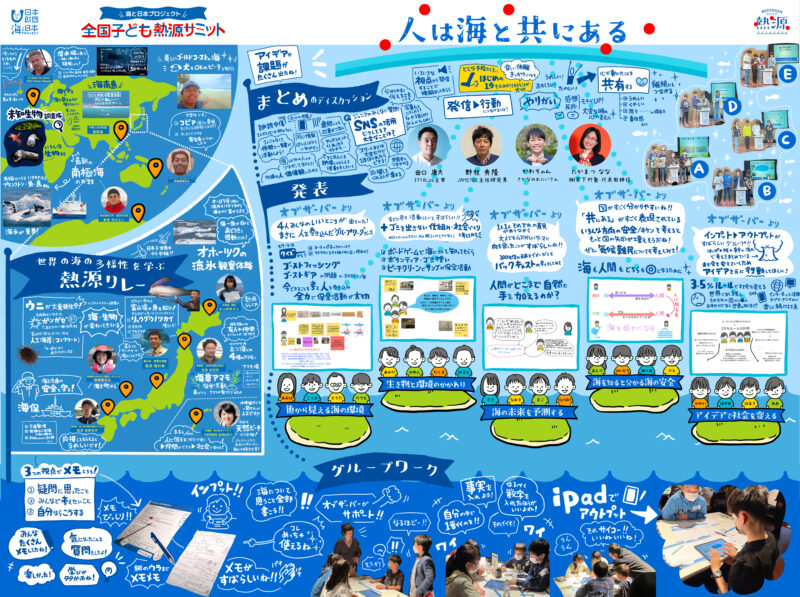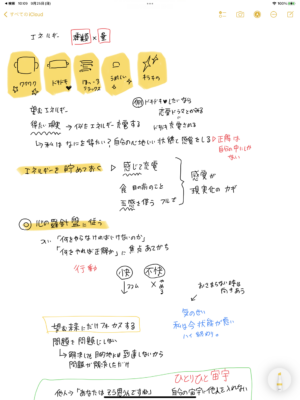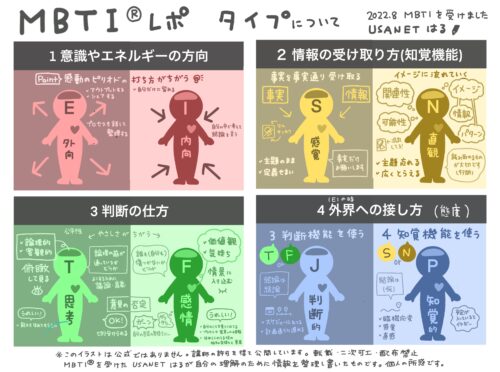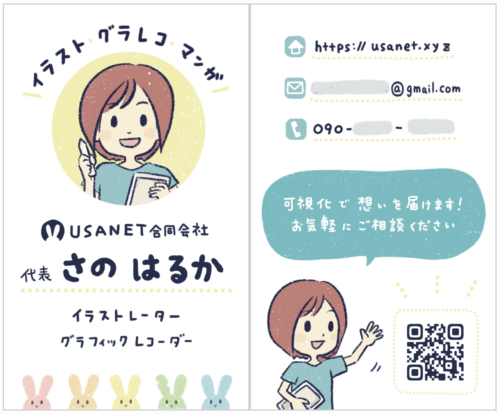ノートや紙にペンでグラレコをしていたけど、デジタルで描きたい!
iPadを買ったからデジタルに移行したい!
そんな方におすすめのデジタルでグラレコを楽しめるツールや、iPadアプリをご紹介します。

結論から言うと、iPadを持っている方は、有料のiPad専用お絵描きアプリ
procrate(プロクリエイト)が1番おすすめです!
※完全無料でiPadグラレコを試すなら「メモ」もおすすめです。
iPadは持っていないけど気軽にデジタルで書いてみたい、オンライン会議に取り入れてみたいと言う方には、無料で使えるオンラインホワイトボード
Google Jamboard(グーグルジャムボード)を試してみてくださいね。
| iPadあり (+Apple Pencil推奨) | iPadなし オンライン会議で使いたい |
|---|---|
| procrate プロクリエイトが1番おすすめ ・有料お絵描きアプリ1,600円 ・グラレコしてる人に人気! | Google Jamboard グーグルジャムボードがおすすめ ・テキスト入力も可能 ・ブラウザからも使える |
もちろん他にもおすすめのツールやアプリは無料・有料問わずいくつかあります。
あなたの目的に合ったツールが見つかるよう、一つずつおすすめのシーンや使い方、理由についてご紹介していきます。
また、この記事では紙グラレコとデジタルグラレコの違いや、活用法もお伝えしていきますね。
現場経験多数!プロのグラフィックレコーダーがおすすめアプリを紹介します
情報07.png)

こんにちは!
グラフィックレコーダーのプロとして活動している、USANET合同会社の さのはるか です。
行政や企業の社内研修・会議、イベントやワークショップなどさまざまな場でグラフィックレコーディングの仕事をしています。

オンラインを中心にデジタルでグラフィックレコーディングをする機会が多い私が、現場で実際に使ったツールの中からおすすめを選びました。
よかったら参考にしてみてください💡
デジタルグラレコに使えるアプリ・ツールのおすすめランキング

まずはiPad+Apple Pencilをお持ちの方におすすめのアプリの中から、無料・有料でそれぞれご紹介します!
iPadグラレコ 無料アプリ比較表:まずはお試ししたい人向け

まず無料でお試ししたい人には、こちらの3つのアプリがおすすめです。
比較表でそれぞれのアプリの特徴を見てみましょう。
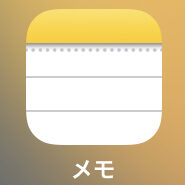 メモ | 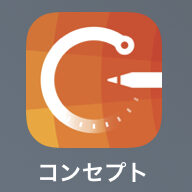 コンセプト | 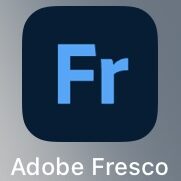 Adobe フレスコ | |
|---|---|---|---|
| おすすめ度 | ★★★ | ★★ | ★ |
| 初心者向け度 | 初心者向け | 初心者〜中級者向け | 初心者〜中級者向け |
| レイヤー | なし | あり | あり |
| 使いやすさ | シンプル機能のみのため 学習やチュートリアルなし ですぐ使える | ブラシや機能多数 最初にツールの 使い方を覚える必要あり | ブラシや機能多数 最初にツールの 使い方を覚える必要あり |
| 公式マニュアル・ガイド | あり | あり | あり |
| 価格 | 無料 | 無料 (一部機能制限あり/解除は有料) | 無料 |
| メモについて | App Store | App Store |
記事の後半で、無料アプリ3つの特徴やメリットについても詳しく紹介しています。
気になる方はそちらから読んでみてくださいね。
iPadグラレコ 有料アプリ比較表:中級者〜しっかり描きたい派向け
 有料でしっかり描きたい派の人や中級者以上の方には、こちらの3つのアプリがおすすめです!
有料でしっかり描きたい派の人や中級者以上の方には、こちらの3つのアプリがおすすめです!
比較表でそれぞれの有料アプリの特徴を見てみましょう。
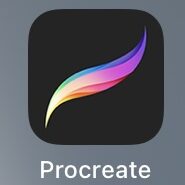 Procreate | 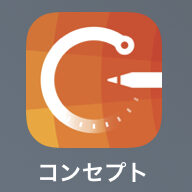 コンセプト | 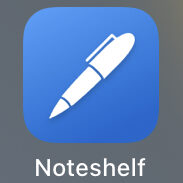 Noteshelf | |
|---|---|---|---|
| おすすめ度 | ★★★ | ★★ | ★ |
| カスタマイズ性 | 高い | 普通 | 低い |
| レイヤー | あり | あり | あり |
| ブラシの種類 | 豊富 DLも可能 | 普通 | 少なめ |
| キャンパス | 設定サイズ | 無限に広がる | 設定サイズ |
| 公式マニュアル・ガイド | あり | あり | なし? 見つからず |
| 価格 | 1600円 買い切り | 無料 (一部機能制限あり/解除は有料) 有料契約は月額550円 または年額3,300円 | 1,600円 買い切り |
| AppStore | App Store | App Store |
オンライン会議で複数人で書き込むなら、無料のJamboardを使ってみよう
オンライン会議で複数人で同時に書き込みたいなら、ホワイトボード機能の活用がおすすめです。
JamboardはiPadアプリだけでなくブラウザからも使えるので、ぜひ試してみてください。
軽いのでサクサク動きますし、ペンもシンプル。アクセスするだけで気軽に使うことができますよ。

1位 Google Jam board グーグルジャムボード
無料・ブラウザからも使える
2位 Lime board ライムボード
無料・iPadアプリ
3位 Zoom Whiteboard ズームホワイトボード
無料・ブラウザからも使える
パソコン+マウスで使えるツールもありますが、テキスト入力だけでなく絵や字を書くならiPadとペンがあった方が描きやすいでしょう。
iPad有料アプリならプロクリエイトがダントツでおすすめ!
情報04.png)
iPad+Apple Pencil をお持ちの方は、お絵描きアプリProcreate®(プロクリエイト/有料1,600円)がダントツでおすすめです。
Procreate®(プロクリエイト)はApp Storeで購入できる1,600円買い切りのiPad専用のデジタルイラストレーションアプリ。
初心者からプロまで、日本だけでなく世界中で使用されています。
世界中に愛用者がいるので、ブラシなどのダウンロード素材が豊富なのもおすすめのポイント。
海外も含めるとたくさんの無料素材も配布されているので、楽しみ方も広がりますよ。

私も3年以上前からずっと愛用しています。
どんどんアップデートされて機能も充実しています。
iPadグラレコでプロクリエイトをおすすめする3つの理由

iPadとプロクリエイトをおすすめする大きな理由は、以下の3つです。
1つ目:プロクリエイトを使っている人が多い
この環境を1番おすすめする理由は、プロクリエイトを使っている人の数が圧倒的に多いからです。
統計を取ったわけではありませんが、私の周りではプロ・アマチュア含めてこの環境(iPad+Apple Pencil+プロクリエイト)でグラレコをしている人が多いです。
同じ環境の人が多いことは、大切です。
使用者が多いと言うことは、それだけ
①困った時に相談できる人が多い
②解決方法に辿り着きやすい
といったメリットがあります。
同じ環境で同じ悩みの人が多いほど、情報が多くなりますよね。
例えば困った時にGoogleやSNS、YouTubeなどで検索すると、使用者が少ない環境よりも圧倒的に情報量が多く、答えに辿り着きやすくなります💡
また、プロクリエイトは公式ガイドも充実しています。
公式のプロクリエイトハンドブックで基本の使い方や機能をチェックしてみてくださいね!
2つ目:プロクリエイトは多機能でカスタマイズ性が高い
リアルタイムに書くグラレコではスピードや書きやすさは大切なポイントです。
だから、多機能でカスタマイズ性の高いプロクリエイトは、グラレコにぴったりなんです。
例えば広範囲の色塗りもプロクリエイトなら一発!一気に塗ることができるので、楽ちんですよ〜!
他にもジェスチャーや操作方法を自分好みにカスタマイズができます。
例えば、ペンで画面に触れるとブラシになり、指で触れると消しゴムになるなどの設定が色々とできるんです💡
右利き、左利きに合わせてツールの配置を切り替えることもできるので、自分好みの描きやすい画面に変更して使ってみましょう。
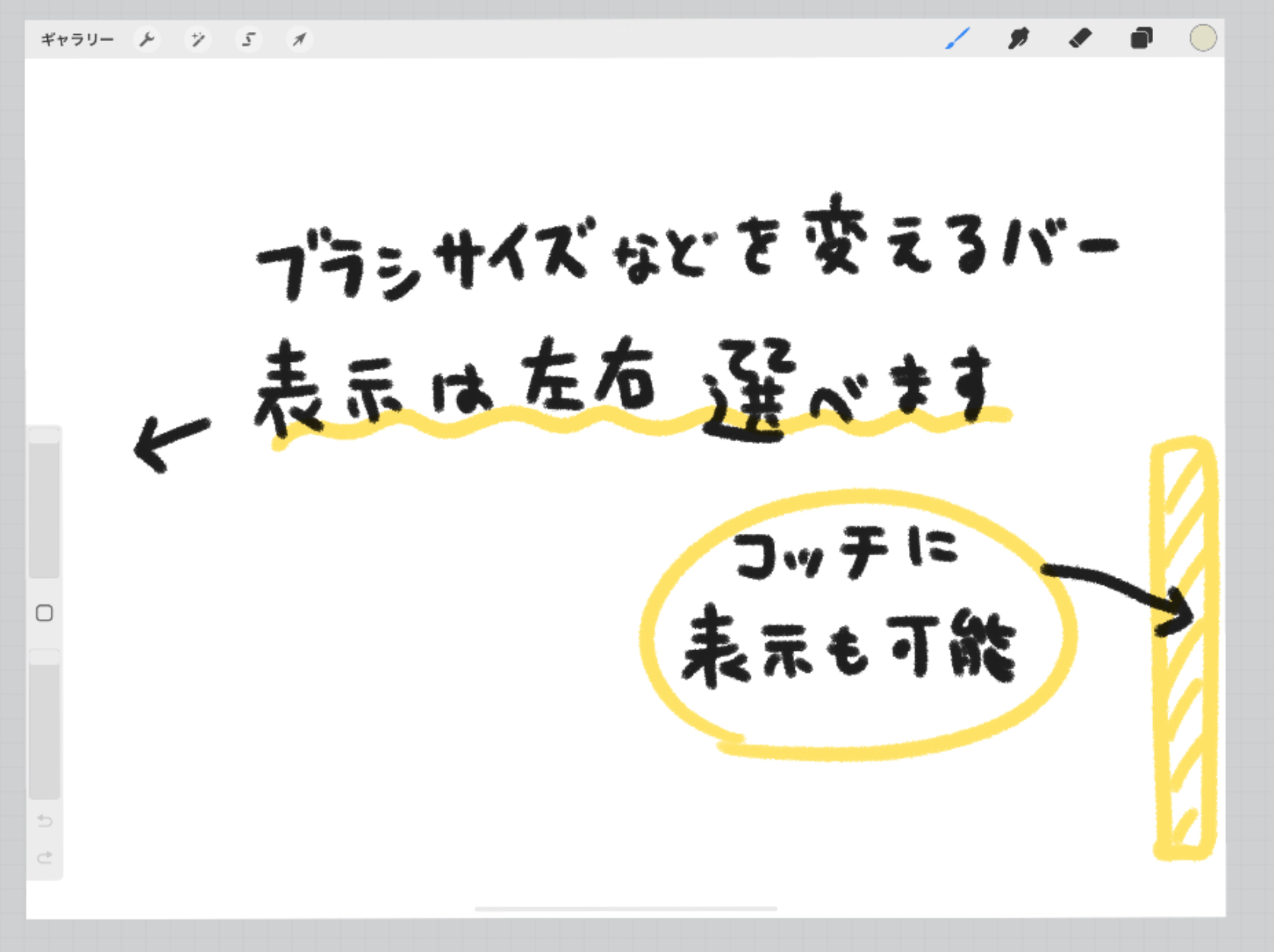
ご紹介した機能やカスタマイズはほんの一部ですが、本当に多機能で活用しだいでグラレコの悩みをカバーしてくれる、とても優秀なアプリなんです。
3つ目:プロクリエイトはレイヤー機能も使える
プロクリエイトはレイヤー機能も使えます。
レイヤー(Layer) とは、グラフィックソフトウェアなどに搭載されている、画像をセル画のように重ねて使うことができる機能のことである。レイヤとも呼ばれる。日本語では層、重ね合わせの意味である。
引用: フリー百科事典『ウィキペディア(Wikipedia)』

レイヤー機能はiPadに標準で入っているアプリ「メモ」にはありません。
(他の無料アプリにはレイヤー機能がついているものもあります)
例えば主線と色を別のレイヤーにして、後から色だけ変更したり、文字の色を簡単に変えることもできるんです。
このレイヤー機能を使うと、文字に色を重ねたり、色と色を重ねるなど、グラフィックレコーディングでも表現の幅が広がりますね。
実際にプロクリエイトで書いたグラレコの作品例
プロクリエイトは、初心者の方はもちろん、クライアントに納品の必要があるプロのグラフィックレコーダーの方にもおすすめのiPadアプリです。
豊富なブラシを使い分けたり、機能を活用しながら色々なグラレコを描くことができます。
実際に仕事でご依頼いただいて書いたグラレコの作品例はこちら。
デジタルグラレコに使えるiPad無料アプリ3つの特徴を紹介!
情報02.png)
個人的にデジタルグラレコなら1番のオススメはプロクリエイトですが、プロクリエイトは有料のアプリ。
まずはお試しで書いてみたい場合は、無料のアプリを試してみましょう。
無料でも機能が充実した質の高いアプリはたくさんありますよ💡
メモ
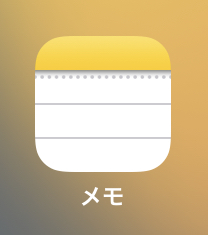
iPadなら標準で入っているメモ機能から始めてみるといいでしょう。
標準でiPadに入っているので、無料で試せます。
文字入力だけでなく、Apple Pencilを使ってイラストや手書きの文字も書けるので、グラレコの練習にもぴったりです。
ペン、マーカー、消しゴムなど最低限の機能があり、スケッチやメモにサッと使えます。

↓YouTubeを見ながら「メモ」を使って書いた例
concepts(コンセプト)
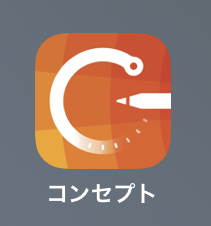
無料のものだとiPadアプリ・concepts(コンセプト)がおすすめです。
コンセプトは視覚的発見、メモ、スケッチ、デザインに役立つ自由自在なツールです。従来の紙が、無限大のキャンバスへと進化するのを想像してみてください。描くものすべてが調整可能になり、アイデアを探求し、それを共有し、最高の可能性を追求することが可能になります。
引用:https://concepts.app/ja/ios/manual/
特徴はキャンパスが無制限に広がること。これはプロクリエイトと大きく違う点です。
キャンパスが無制限に広がるので、書くスペースが足りなくなる、ということがありません。
自由にアイデアをスケッチすることや、1on1のヒアリングにも向いています。
コンセプトの使い方を学べる公式マニュアルページも充実しているので、最初にチェックしてみましょう。
マニュアルは完全版も PDFで用意されています。学習のための環境が整っていますね。
Adobe Fresco iPad版
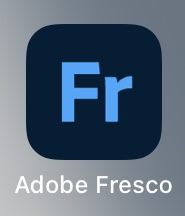
Adobe Fresco iPad版もおすすめです。
Adobe Frescoは、Apple Pencilを使用したiPadとiPhone専用の無料のドローイングとペイントアプリです。
クリエイティブやデザインのツールでトップシェアの企業「Adobe」の製品だから安心感がありますね!
どちらかというとメモや文字より「お絵描き」に特化したアプリですが、おすすめのポイントはサポートの充実度です。
公式サイトではチュートリアルやユーザーガイドも公開されており、画像・動画・文章で詳しく使い方が説明されています。
キーワード検索も可能。ユーザガイドの充実度はデザインツールの歴史のある大手企業ならではですね。
機能も無料とは思えないほど多機能ですし、使い方の本も出版されています。
説明書を読んだり、チュートリアルやガイドに沿って使い方を覚える方が安心する、というタイプの方には特におすすめです。
デジタル、iPadグラレコのメリットを3つ紹介
情報05.png)
1つ目:デジタルグラレコなら臨機応変に修正できる
グラフィックレコーディングはリアルタイムに聞きながら同時に書いていきます(通訳みたいですよね!)
そのため聞き間違い、書き間違い、誤字脱字が発生することもあります。
そんな時にデジタルなら書き直しがしやすいですよね。
一度塗った色を変更したり、話の内容に合わせて文字のサイズやレイアウトを変更することもできます。
話に合わせて臨機応変に修正しやすいのがデジタルグラレコのメリットです。
2つ目:デジタルグラレコなら写真やデータの活用も簡単
デジタルの場合、その場で撮影した写真やデータをグラレコの中に入れることも可能です。
デジタルで行うグラレコは、紙とはまた違った可能性・楽しさが広がりますね。
下記はオンラインイベントでのグラフィックレコーディングの例なんですが、スクショや写真を活用しています。
イベントでは登壇者の山口さんが、サンセバスチャンからライブ中継をしつつ街歩きやバルの中に入ってフードやドリンクを紹介していました。
その様子をZoom画面上でスクショしながらiPad上で取り込み、リアルタイムでイベントの内容を書いていきました。
写真を使うことで、よりライブの様子や当日の様子も伝わりますよね💡

ちなみに…紙とペンでのグラレコの場合、どのように修正するのでしょうか。
アナログの場合、紙とペン(鉛筆以外)だと、消せないのでグチャグチャっと塗りつぶしたり、修正液や白シールを上から貼って対応することになります。
そういった修正はできますが、上下左右の位置を入れ替える、レイアウトを変更するなどの大きな修正はアナログでは書き直す以外に方法がありません。
3つ目:デジタルグラレコならオンライン会議で共有しやすく見やすい
情報08.png)
iPadでグラレコを書いた場合、オンライン会議などでも共有しやすい・見やすいといったメリットがあります。
例えばZoomなどのビデオ通話にiPadで接続していれば、そのまま書いているところを画面共有できますよね。
見せたい部分を拡大表示したり、話しながらその場でさらに書き込んで、相手にも見てもらえます。
リアルで目の前で紙に書いて、相手にみせる・・・iPadを使えばオンラインでも同じことができますね。
実際にオンライン会議や、リアル会場とオンラインのハイブリットのイベント・ワークショップでグラフィックレコーディングをした時の様子や接続について紹介した記事もありますので、興味のある方は合わせてそちらもお読みください。


オンライン会議で複数人で書き込めるツールを3つ紹介
情報06.png)
オンライングラレコで自分の画面を共有することはできますが、その場合は自分の画面を共有しているだけなので他の参加者に書き込んでもらうことはできません。
オンライン会議で複数人で書き込む場合は、無料で使えるツールが色々ありますのでご紹介します!
ブラウザでも使えるGoogle Jam board(グーグルジャムボード)
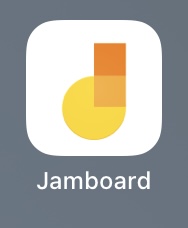
オンラインホワイトボードのGoogleジャムボードは大学の授業や企業研修でも取り入れられているツールです。
共有リンクで複数人が同時に書き込んだり、観覧することができます。
お仕事でご一緒した先生のご経験では、授業で100人が同時接続しても問題なく使えたそうですよ。
オンライン会議・プレゼン・ワークショップ・研修やセミナーにも最適で、テンプレートも豊富。
付箋やテキストでも書き込めるから、絵が苦手な人も積極的に意見を自分で書き込めますね。
ブラウザからも使えますし、iPad版のアプリもあり。どちらも無料で使うことができます。
Zoomで画面共有して全員で見ることも、共有リンクで参加者が好きなタイミングで自分のブラウザから見ることもできる・・・とても使い勝手のいいツールです。
こちらはオンラインでのワークショップや対話で実際に使ったGoogle Jamboardの例です↓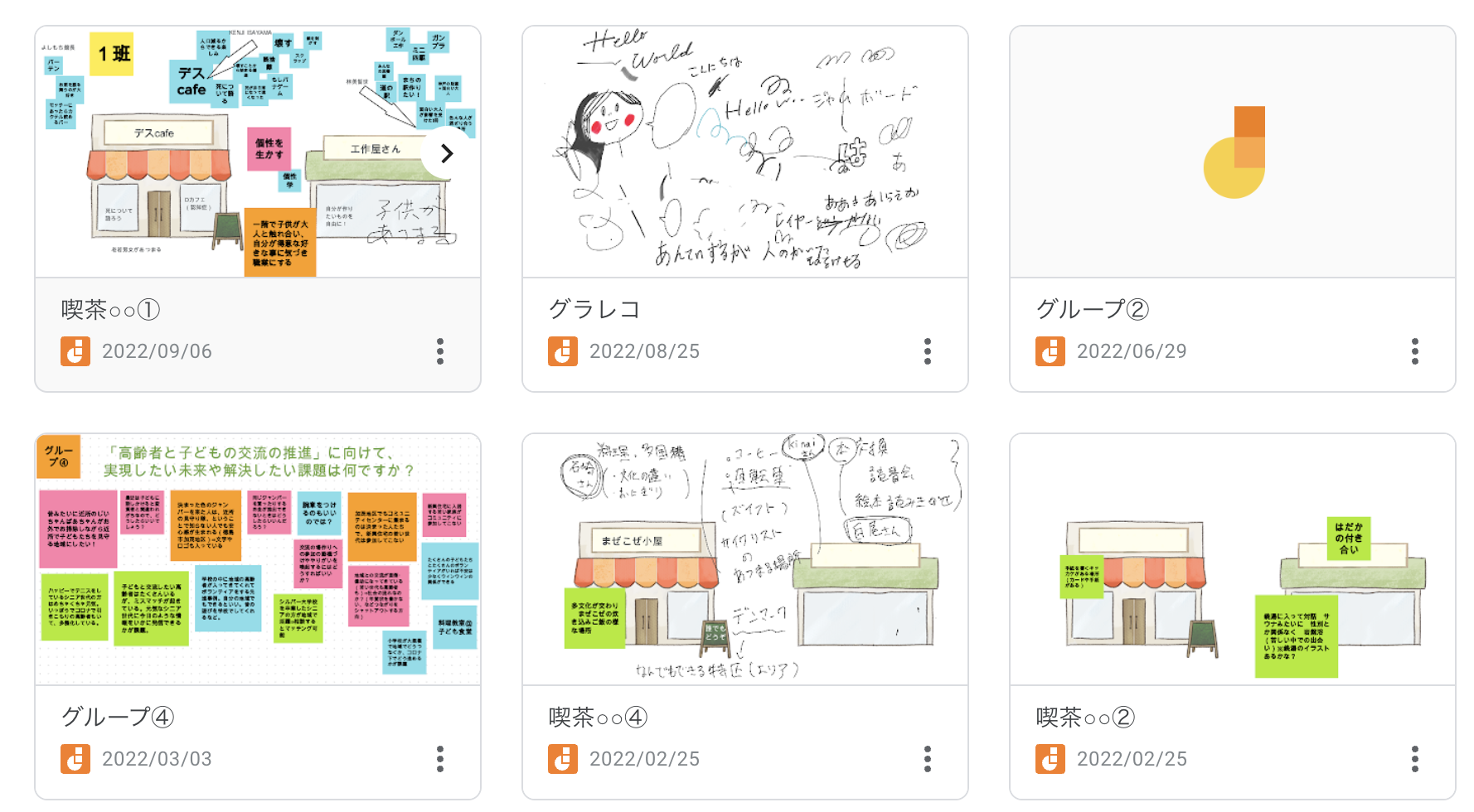
それぞれのジャムボードでページを複数持てるのも便利ですよね。
iPadアプリ Limeboard(ライムボード)

思考のためのデジタル文房具Limeboard(ライムボード)は2022年に正式版がリリースされました。
他にも複数人で一緒に書き込むことができるiPadアプリです。
「Limeboard」は全く新しい思考アプリです。
このデジタル文房具は、従来の手書き活動とデジタルコンテンツが融合したビジュアル体験によってあなたの創造力を高めます。▼こんな人におすすめ
・アイデアを可視化して新たなインスピレーションを得たい
・テキストチャットだけでは伝わらない情報を正確かつ分かりやすく説明したい
・ビジュアル思考によって創造力を向上させたい▼ユースケース
引用元:https://apps.apple.com/jp/app/id1521209374
・思考整理ノート、マインドマッピング、タスク計画
・共有ホワイトボード、ブレインストーミング、グラフィックレコーディング
・クリエイティブワーク、アイデアスケッチ、ストーリーテリング
・お絵かきコラボ、絵チャット、ライブペイント
ライムボードを使って実際に書いてみました。

ペンやツールがとてもシンプルなので使いやすいですね!
ツールの使い方で困ることはほぼなく、ダウンロードと同時にサクサクと使えました。

また、複数人で同時にお絵描きもやってみました。

みんなで一緒に書くのは楽しいですね〜!
ちなみにこちらはお試し版の時期に書いたものです。

リリースされてまだ日が浅いから、お試し感覚でラフな場で使ってみてもいいかもね!色々な使い方・活用法を試してみたくなるアプリです!
Zoom Whiteboard(ホワイトボード)
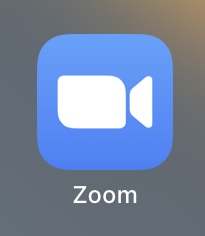
Zoom Whiteboard(ホワイトボード)もありますね。
共同編集や書き込みなどの機能があるから、複数人で使うことができます。
シンプルな機能なのでミーティング中に手軽に使えますね。

2022年に新機能版がリリースされて、ミーティング内だけでなく前後にも使えるようになったことで、ますます活用の幅が広がりました!
テンプレートも豊富です。チェックしてみてくださいね!

アナログ・デジタル・ツールもアプリも選択肢は様々
自分に合いそうな環境・アプリは見つかりましたか?
たくさんツールや選択肢があって迷ってしましますね。
結論:iPadグラレコは有料ならプロクリエイト、完全無料ならメモがおすすめ!
情報00.png)
結論として、iPadグラレコは有料ならプロクリエイト、完全無料ならメモがおすすめです!
プロクリエイトは、グラレコで使わなくなっても、お絵描きやアニメーションの作成に使えるし、写真を読み込んだり画像編集にも使えるので、iPadに入れておいて損はないアプリです。
完全無料にこだわるならメモですが、ただし、ブラシや機能は非常にシンプルです。
お金はかけたくないけど機能やブラシもある程度欲しい…という方にはコンセプト(無料版)もおすすめです。
一部機能はサブスク有料の課金制になりますが、無料でレイヤーも使えてブラシの種類など機能も充実しているアプリです。
改めて、3つの比較表を載せておきますね。
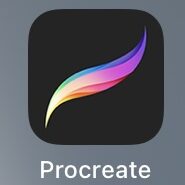 Procreate | 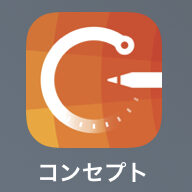 コンセプト | 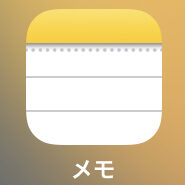 メモ | |
|---|---|---|---|
| おすすめ度 | ★★★ | ★★ | ★★ |
| カスタマイズ性 | 高い | 普通 | 低い |
| レイヤー | あり | あり | なし |
| ブラシの種類 | 豊富 DLも可能 | 普通 | 少ない |
| キャンパス | 設定サイズ | 無限に広がる | 設定サイズ |
| 公式マニュアル・ガイド | あり | あり | あり |
| 価格 | 1,600円 買い切り | 無料 (一部機能制限あり/解除は有料) 有料契約は月額550円 または年額3,300円 | 無料 |
| AppStore | App Store | メモについて |
このように、選択肢は様々ですが、グラレコはあくまで技術・手法。
大切なのは何のために書くのか、書く目的です。
目的や自分に合ったツールで、ぜひグラレコを楽しんでくださいね!

プロクリエイトの使い方で困った方は、私のYouTubeで初期設定や使い方の動画を無料公開しているのでよかったらご覧ください。

プロクリエイトのマンツーマンレッスンも受け付けているので、1人での学習に行き詰まった方はお気軽にご相談ください♪